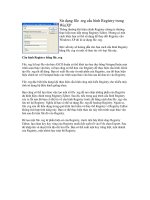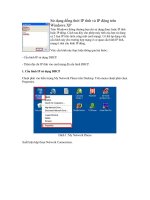Tài liệu Sử dụng Daemon Tools tạo ISO Image doc
Bạn đang xem bản rút gọn của tài liệu. Xem và tải ngay bản đầy đủ của tài liệu tại đây (362.23 KB, 8 trang )
Sử dụng Daemon Tools tạo ISO Image
trong Win 7
Là một quản trị viên hệ thống Windows, chúng ta cần phải
biết một số thao tác làm việc với các file ISO và phương pháp
truy cập vào chúng.
Trong bài vi
ết này, chúng ta sẽ tìm hiểu lí do cần chú ý tới các
file ISO và phương pháp cài đặt chúng vào Windows 7 sử
dụng công cụ miễn phí Daemon Tools. Nếu muốn cài đặt ứng
dụng phần mềm quan trọng, hệ điều hành, hay truy cập vào
b
ất kì ổ đĩa ảo CD/DVD nào, chúng ta cần nhận biết được đặc
tính của file ISO và phương pháp truy cập vào nó.
File ISO là gì và lý do cần truy cập vào nó?
File ISO là một định dạng file Disk Image được định nghĩa
bởi tổ chức tiêu chuẩn quốc tế (ISO). Do đó, định dạng file
này được đặt t
ên theo tên của tổ chức này. Có thể, mỗi khi
CD/DVD Image được lưu trữ trên một ổ đĩa (thay vì một ổ đĩa
quang), thì nó sẽ được lưu trữ như một file ISO (những file
này có đuôi mở rộng l
à .iso).
Ví d
ụ, nếu chúng ta tải Windows 7, Windows 2008 R2 hay
Microsoft Office, thì tất cả các phần mềm này sẽ được lưu
dưới định dạng file .ISO. Ngo
ài ra những phần mềm ảo hóa
máy chủ và máy trạm có thể tạo những file .ISO này trong ổ
DVD ảo của máy ảo đó. Nếu đang sử dụng VMWare
Workstation hay Microsoft Virtual PC, thì cả hai file cài .ISO
này s
ẽ cài đặt hệ điều hành này hay các ứng dụng. Ngoài ra,
cũng có một số trường hợp chúng ta cần sử dụng một file
riêng lẻ ngoài một ISO Image, hay chúng ta muốn tạo một
ISO Image trên máy tính cục bộ (mà không sử dụng một công
cụ ảo hóa) để cài đặt một ứng dụng nào đó.
Trong hệ điều hành Windows 7, nếu click đúp vào một file
.ISO, chúng ta sẽ được thông báo ghi nó thành một đĩa
CD/DVD như trong h
ình 1.
Hình 1.
Ngoài phần mềm tích hợp sẵn trong Windows 7, các ứng dụng
tác chủ sẽ ghi mọi ISO Image này sang một đĩa CD hay DVD
và tạo các phương tiện vật lý cho chúng ta (nếu không có sự
cố nào phát sinh trong quá trình thực hiện). Tuy nhiên,
Windows không th
ể hiển thị cho chúng ta những gì đang tồn
tại trong file ISO đó, và chúng ta cũng không thể truy lục các
file ngoài file .ISO này. Đồng thời, trong khi những công cụ
tác chủ CD/DVD sẽ ghi Image này sang một ổ đĩa quang,
chúng sẽ không cho phép chúng ta truy lục file ngoài file .ISO
này. Do đó, những gì chúng ta có thể làm là ghi ổ đĩa quang
này, đưa đĩa quang n
ày vào ổ, rồi tìm kiếm trong đĩa này để
lấy một file .ISO ra khỏi đĩa.
Những gì chúng ta cần sử dụng là một ứng dụng miễn phí để
cài các file .ISO trên máy tính cục bộ.
Một số công cụ miễn phí chúng ta có thể sử dụng để tạo
file ISO
Hiện có khá nhiều công cụ miễn phí mà chúng ta có thể sử
dụng để tạo file .ISO trong Windows. Tuy nhiên không phải
tất cả những công cụ này đều tương thích với Windows 7 do
đó chúng ta cần t
ìm hiểu kĩ trước khi lựa chọn. Trong thực tế,
đôi khi nếu chúng ta thực hiện nâng cấp hệ điều h
ành khi
nh
ững công cụ này đã được cài đặt thì chúng sẽ không hoạt
động sau khi quá tr
ình nâng cấp hoàn thành, và một bản nâng
cấp cho công cụ đó không được cài đặt. Do đó cần đảm bảo
rằng công cụ mà chúng ta sử dụng tương thích với Windows
7.
Trong bài vi
ết này chúng ta sẽ sử dụng Daemon Tools. Ngoài
công c
ụ này chúng ta có thể sử dụng rất nhiều công cụ tạo file
ISO khác tương thích với Windows 7, như ZIP, 7
-Zip, Magic
ISO, Virtual CloneDrive, PowerISO (có th
ể đọc file ISO,
nhưng phiên bản miễn phí tồn tại những hạn chế trong việc
tạo và hiệu chỉnh file ISO), ...
Hình 2.
Lưu ý: Cần nhớ rằng công cụ Microsoft Virtual CD-ROM
không tương thích với Windows Vista hay Windows 7.
Cài đặt Free Daemon Tools Lite trong Windows 7
Như đã nói ở trên, trong bài viết này chúng ta sẽ sử dụng
Daemon Tools. Phiên bản miễn phí với một nhóm tính năng
hiện nay của của công cụ này được gọi là Lite. Công cụ này
có m
ột bản thương mại với nhiều tính năng hơn. Dù phiên bản
Lite cho phép chúng ta mô phỏng các ổ đĩa 4 CD, DVD-
ROM, HD-DVD, hay Blu-Ray, chúng ta còn có th
ể tạo các
Image ISO và truy cập vào những file này ngay bên trong.
Daemon Tools c
ũng cho phép chúng ta tạo các Image ISO, và
th
ậm chí tạo mật khẩu cho những file Image ISO đó.
Chúng ta có thể dử dụng Daemon Tools trên Windows 7 kể từ
phiên bản 4.35.5 trở về sau.
Daemon Tools Lite vận hành bằng cách cài đặt phần mềm (có
yêu cầu khởi động lại) cho phép chúng ta tạo các file ISO như
một ổ đĩa. Từ đó chúng ta có thể tạo các file ISO sử dụng
Daemon Tools.
Quá trình cài
đặt Daemon Tools rất đơn giản. Trước tiên tải
file cài đặt Daemon Tools với dung lượng 8MB tại đây
.
Sau đó click đúp vào file này để tiến hành cài đặt. Khi Wizard
cài đặt xuất hiện chúng ta chỉ cần làm theo hướng dẫn. Chúng
ta có thể lựa chọn các thành phần cài đặt như trong hình 4.
Hình 3.